Hoe emoji's aan afbeeldingen toe te voegen: de beste oplossingen voor alle platforms
Er is een kleine digitale foto die elk virtueel gesprek op zijn kop kan zetten. U kunt deze pictogrammen gebruiken om gezichtsreacties, stemgeluid en gebaren over te brengen als u zich opgetogen, verward, boos of verdrietig voelt. Ze worden emoji's genoemd! Veel gebruikers in de online ruimte hoeven niet saai te blijven. Vooral wanneer ze hun dierbaren en vrienden moeten laten voelen wat ze persoonlijk willen zeggen. Bovendien kunnen we ze op elk moment video's en foto's sturen. En dankzij de vooruitgang van onze technologie kunnen we foto's en emoji's in één combineren met behulp van foto-editors. Laten we daarom in deze gids verder duiken hoe emoji's op afbeeldingen toe te voegen.
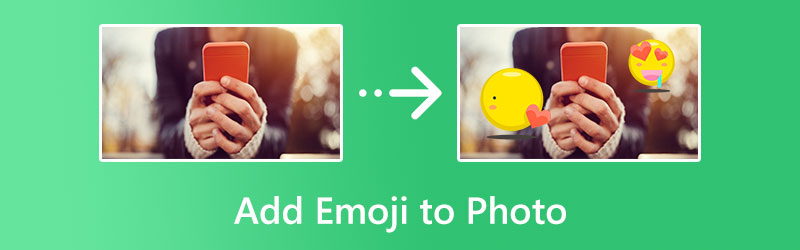
PAGINA INHOUD
Deel 1. Emoji toevoegen aan foto
1. Fotor
Als u direct een emoji op uw foto's wilt, is Fotor slechts één klik verwijderd. Deze software is niet alleen toegankelijk via elke zoekmachine, maar is ook beschikbaar voor elk iOS-apparaat. Het programma is voorgeladen met honderden emoji's, die 100% overeenkomen met je gewenste emoties. Afgezien hiervan biedt Fotor een stickermaker waarmee je je creatieve kant kunt ontketenen door een emoji te maken die speciaal voor jou is. Hier zijn de eenvoudige stappen die u kunt volgen als u wilt weten hoe u emoji's aan een afbeelding op de iPhone kunt toevoegen.
Stap 1. Importeer uw foto door op de te klikken Uploaden knop. Afhankelijk van de sterkte van je internetverbinding kan het uploaden even duren.
Stap 2. Selecteer vervolgens de Elementen aan de linkerkant van het paneel. Hier heb je toegang tot een overvloed aan stickers en emoticons. Je kunt ook de zoekbalk gebruiken als je een specifieke emoji nodig hebt.
Stap 3. Eindelijk, Downloaden om uw foto met emoji op uw telefoon te vinden.
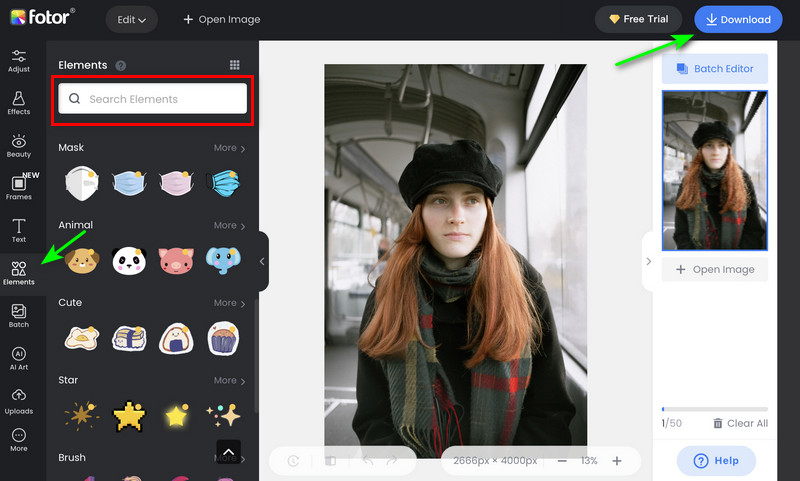
2. Gepixeld
Pixelied is een andere handige online editor die op de hoek op je wacht. Het programma zit boordevol verbluffende emoji's die je op elk moment kunt aanpassen. U kunt de kleur aanpassen met een pipet, de pictogrammen draaien en de dekking wijzigen zodat deze bij uw foto past. Bovendien biedt het programma een unieke tool, het slagschaduweffect. Als dit allemaal nieuw voor je klinkt, lees dan de onderstaande gids om de geweldige functies van Pixelied te zien en te weten hoe je emoji's kunt toevoegen.
Stap 1. Er zijn twee manieren waarop je je foto op Pixelied kunt importeren. Eerst kunt u de Upload uw afbeelding knop. Als alternatief kunt u de functie slepen en neerzetten gebruiken voor een sneller proces.
Stap 2. Ga na het uploaden van de foto naar Elementen > Emoticons en kies wat je graag toevoegt. U kunt het aanpassingspaneel hierboven aanpassen als u de grootte, dekking, kleur en meer van de emoji wilt verbeteren.
Stap 3. Vink tot slot de aan Downloaden knop als u tevreden bent met de resultaten.
3. Picsart
Picsart is de toonaangevende foto-editor die veel wordt gebruikt door volledig toegewijde Android-gebruikers. Afgezien van de handige en intuïtieve interface, biedt de applicatie meerdere bewerkingstools om afbeeldingen te manipuleren, inclusief stickers of emoji-overlays. Met deze uitstekende tool kun je gepersonaliseerde AI-avatars maken, achtergronden verwijderen en afbeeldingen van lage kwaliteit verbeteren. Om het spel op te starten, werkt PicsArt ook bij het manipuleren van video's. Laten we nu gaan en leren emoji aan foto's toe te voegen met behulp van de tool.
Stap 1. Voeg eerst de foto toe aan Picsart door je albums te doorlopen.
Stap 2. Schuif de toolkit naar links en tik op de Sticker icoon. Van daaruit ontdek je voorgeladen emoticons en selecteer je je favoriet.
Stap 3. Selecteer de om de foto op uw apparaat op te slaan Downloaden pictogram bovenaan uw telefoonscherm.
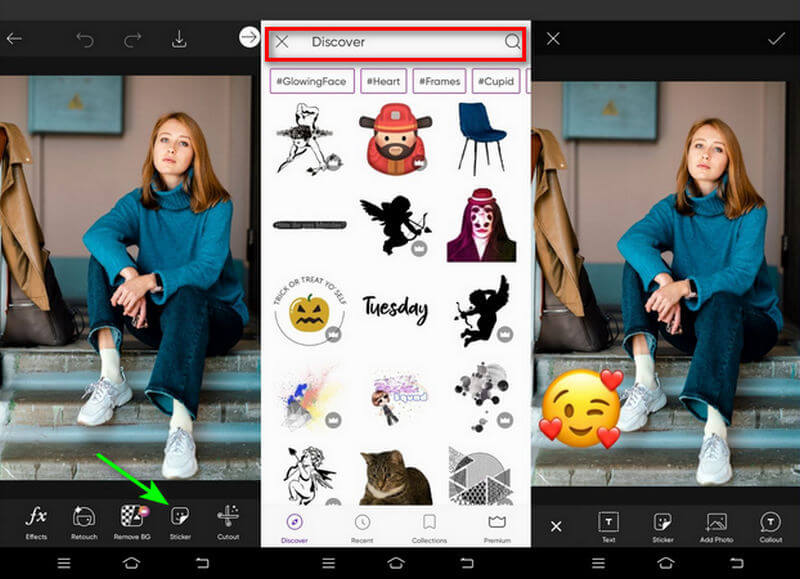
Deel 2. Emoji aan een video toevoegen
Soms zijn niet alleen je foto's een emoji-overlay nodig, maar ook je video's. Daarom raden we je ten zeerste aan om een voortreffelijk hulpmiddel te kopen als niemand minder dan de Vidmore Video Converter. Deze desktopsoftware is een expert in het converteren van video's naar meerdere formaten en helpt je ook om op een eenvoudige manier emoji's toe te voegen aan je kostbare videobestanden. Bovendien kun je tekst of ondertitels toevoegen, ongewenste delen bijsnijden en allerlei soorten filters leggen om je video's tot leven te brengen. Maar wacht op meer, want Vidmore Video Converter kan diavoorstellingen met foto's maken om uw favoriete foto's voor elke gelegenheid op verschillende sjablonen samen te stellen. Ontdek hoe je emoji's aan video's kunt toevoegen met behulp van de korte handleiding die we hieronder voor je hebben gemaakt.
Stap 1: Installeer het programma op uw apparaat
Klik op het juiste Gratis download knop hieronder om het programma op uw apparaat te verkrijgen. Zodra het installatieprogramma is opgeslagen in uw computermap, voert u het programma uit totdat de interface op uw computerscherm verschijnt.
Stap 2: importeer de video naar de software
Klik nu op het Plus teken in het midden van de interface om toegang te krijgen tot de computerdirectory. Selecteer vanaf daar de video waarmee je een emoji wilt bedekken. Als u klaar bent met het selecteren van het bestand, klikt u op het Open knop.
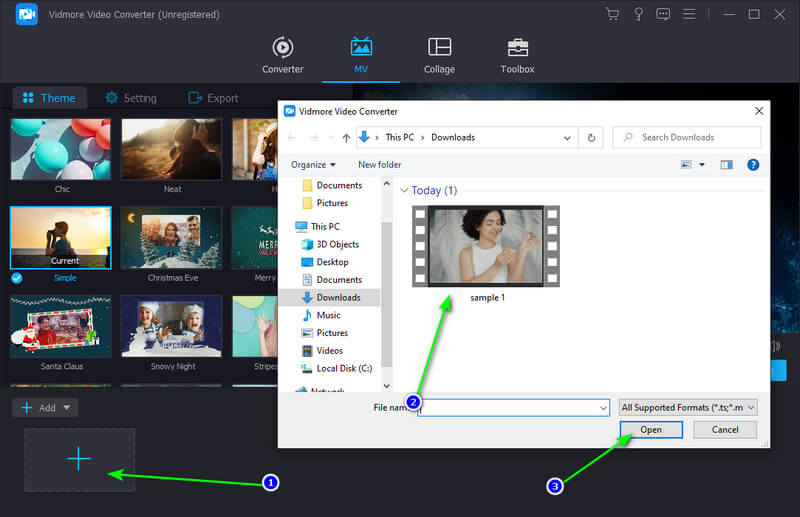
Stap 3: Leg Emoji op de video
Ga deze keer naar de toverstaf pictogram ingebed in de videominiatuur om uw bestand te bewerken. Om de emoji te plaatsen, ga je naar de Watermerk sectie, kies Beelden upload de Emoji-foto. Zodra de emoji op de video verschijnt, kunt u de foto met uw muis verplaatsen. Als u klaar bent, selecteert u OK om uw wijzigingen op te slaan.
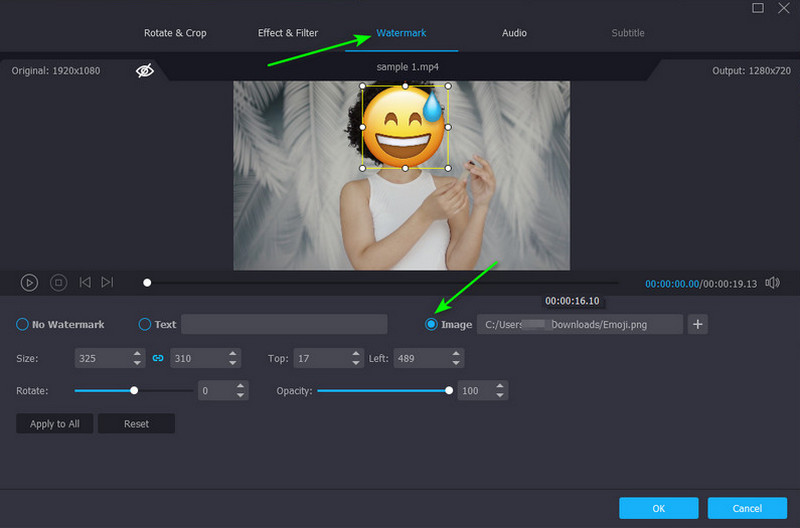
Stap 4: Exporteer de definitieve uitvoer naar de computer
Als u meer leven aan uw videobestand wilt toevoegen, kunt u achtergrondmuziek, filters en thema's toevoegen. Je vindt deze in hetzelfde bewerkingsvenster van Vidmore Video Converter. Als je klaar bent, ga je naar Exporteren en wijzig het formaat, de resolutie, de framesnelheid en de kwaliteit. Selecteer vervolgens Start de export opslaan.
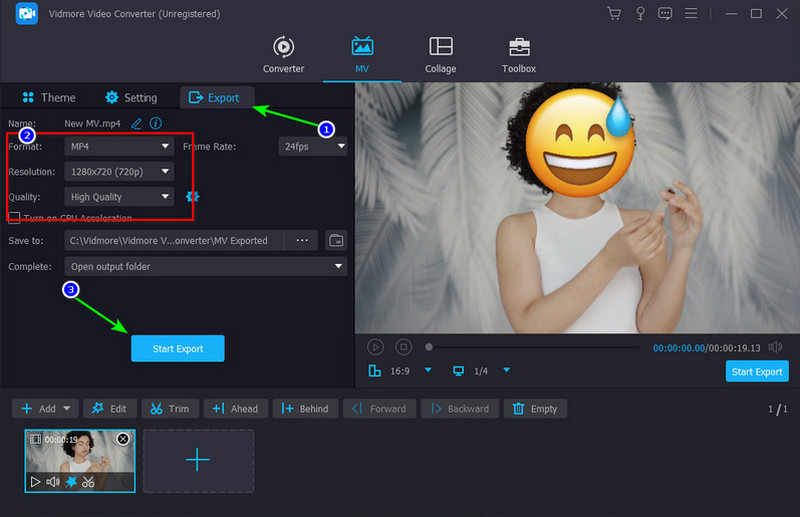
Deel 3. Veelgestelde vragen over het overlappen van emoji's
Hoe voeg je emoji's toe aan foto's zonder apps van derden?
Zeker ja! De meeste apparaten hebben een ingebouwde foto-editor. Onthoud echter dat de stickers waaruit je kunt kiezen beperkt zijn in vergelijking met andere betaalde apps.
Hoe kan ik tekst toevoegen aan afbeeldingen?
Tekst toevoegen aan uw foto's is een van de gemakkelijkste fotomanipulaties die u kunt doen. Als u een native editor gebruikt, gaat u naar Bewerk en selecteer Tekst.
Kan ik gratis emoji aan de video toevoegen?
Absoluut ja! Veel desktopprogramma's op de markt kunnen een emoji over je video's heen leggen. Sommige gratis software kan echter enkele bugproblemen hebben. Om dit te omzeilen, raden we aan om Vidmore Video Converter te gebruiken.
Gevolgtrekking
En dat is het einde van onze snelle uitleg over het toevoegen van emoji's aan een foto op iPhone, Android en online. Als er één laatste ding is dat u nu moet doen, dan is dat uw foto's en video's posten zodat de wereld ze kan zien.


